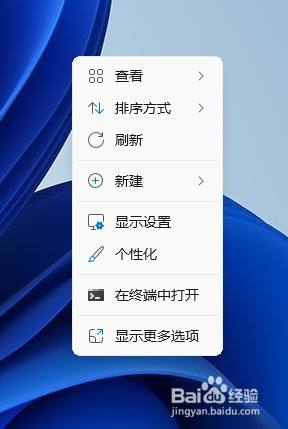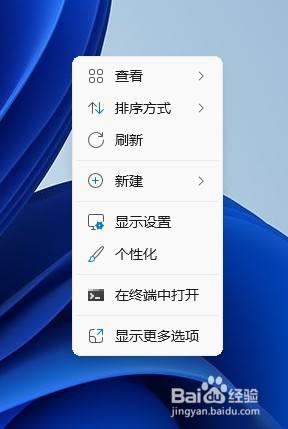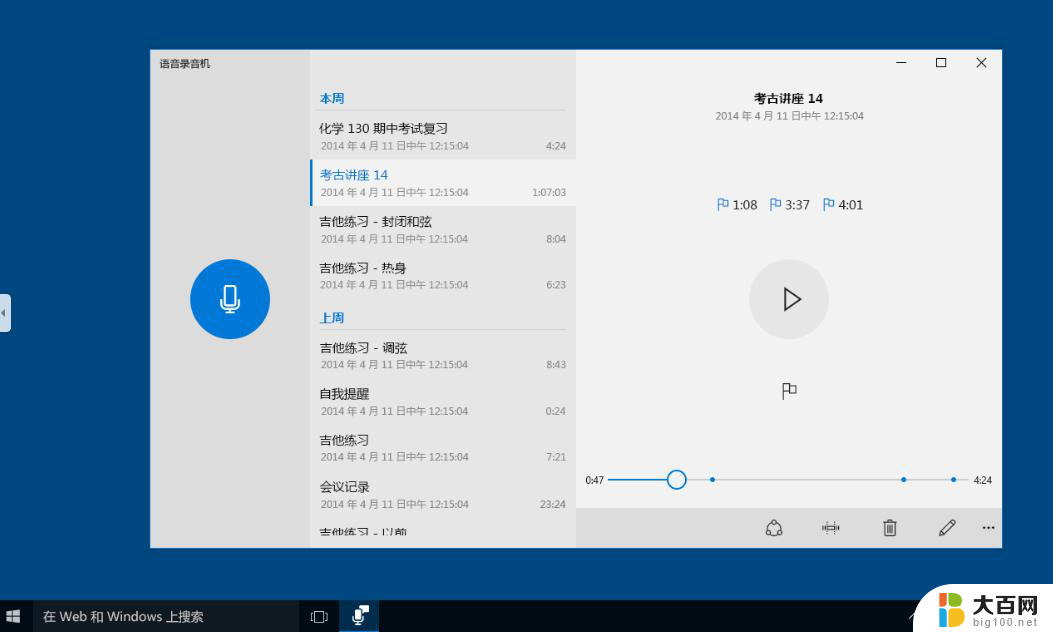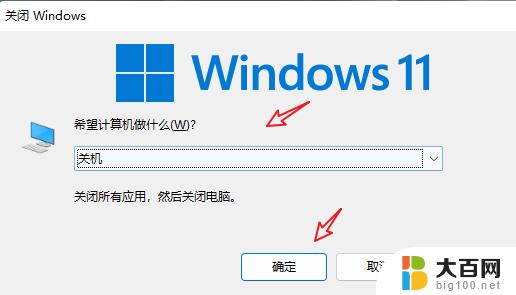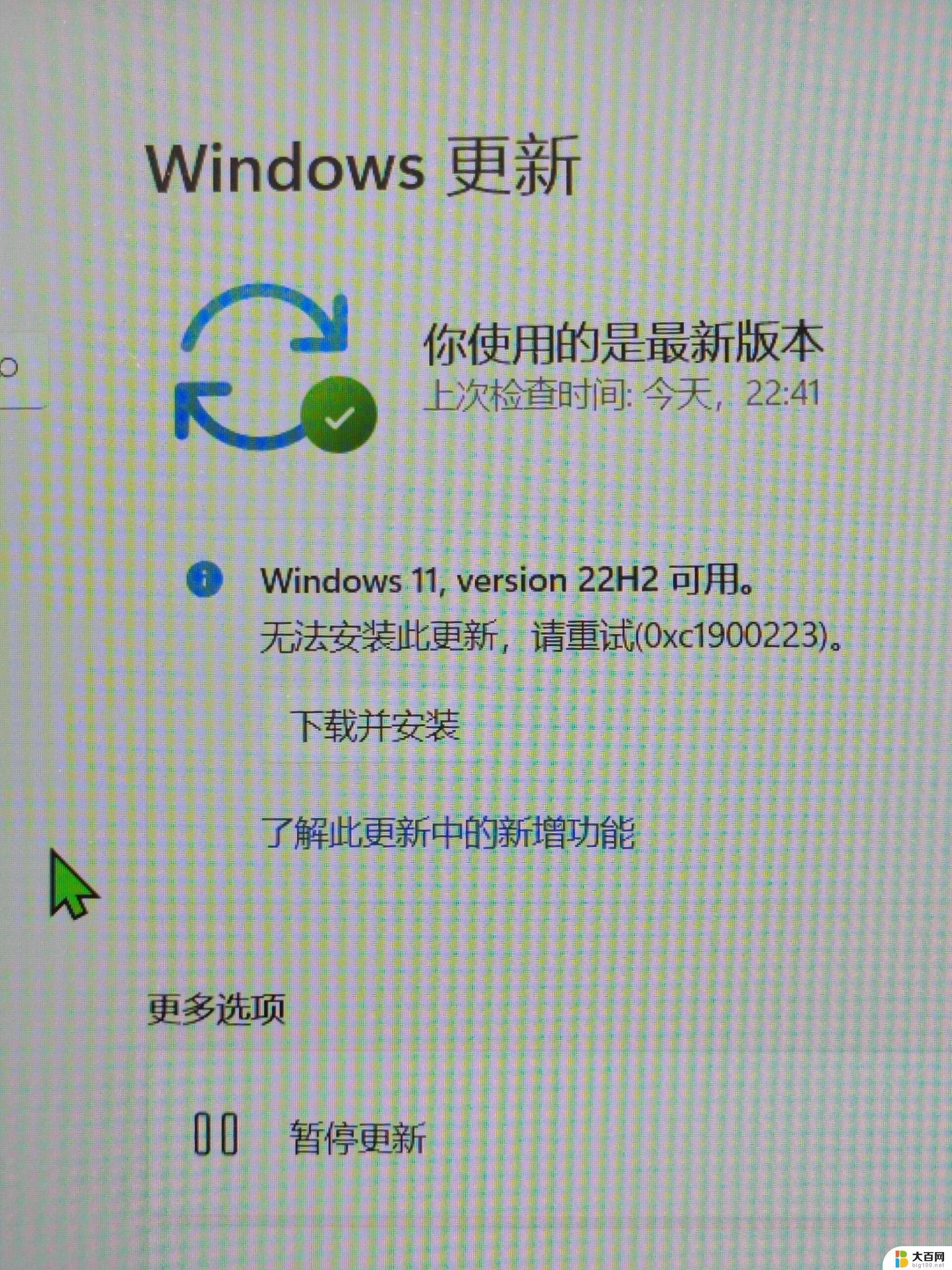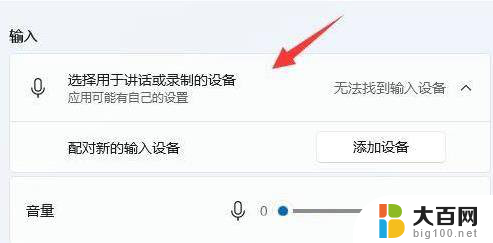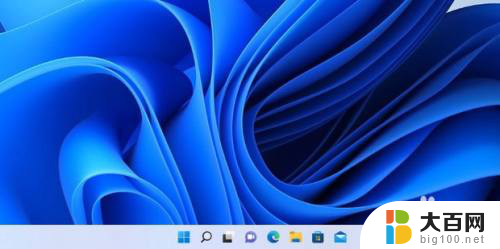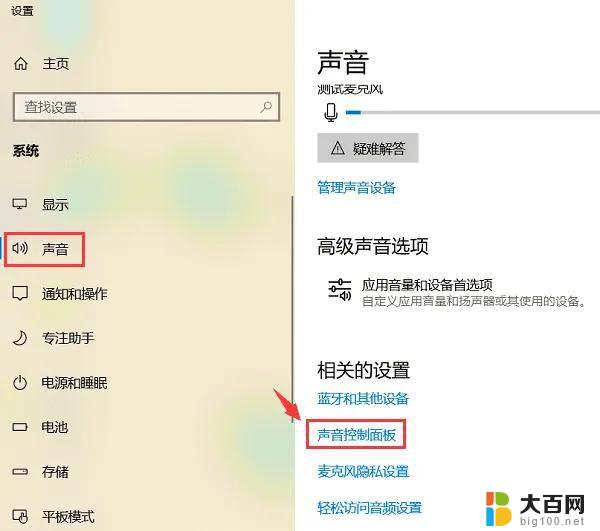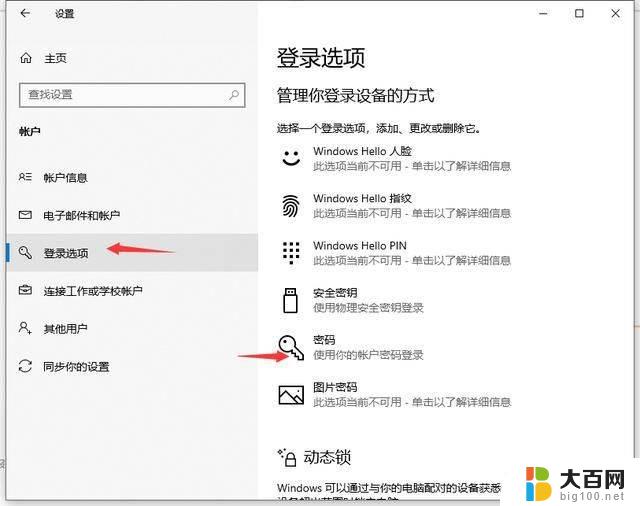笔记本11系统声卡怎么关 win11系统声音设置方法
更新时间:2023-09-14 14:34:15作者:jiang
笔记本11系统声卡怎么关,随着Win11系统的发布,许多用户纷纷升级系统,但在使用过程中,发现笔记本11系统声卡的问题成为了一大困扰,声音设置方面的困惑让许多人感到头疼,因此我们有必要了解一下Win11系统声音设置的方法。本文将介绍如何关闭笔记本11系统的声卡,以及Win11系统声音设置的步骤,希望能帮助大家解决相关问题。
方法如下:
1.右键点击右下角任务栏上的【音量】图标。

2.在弹出的菜单中点击【打开音量合成器】。
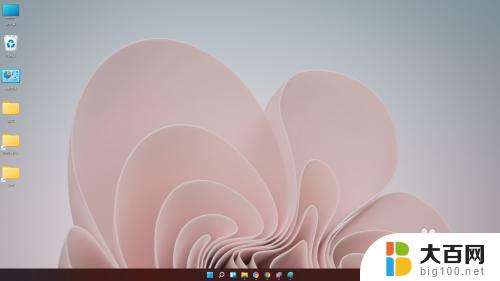
3.进入音量合成器界面,将”系统声音“调节为”0“。即可关闭系统声音。
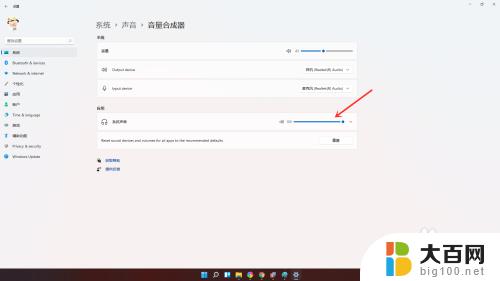
4.设置完成。
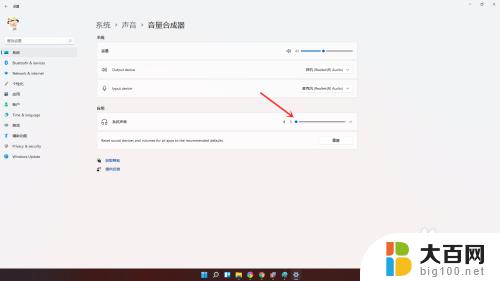
以上是关于笔记本11系统声卡关闭的全部内容,如果您遇到这种情况,可以按照以上步骤来解决,希望这能帮助到您。